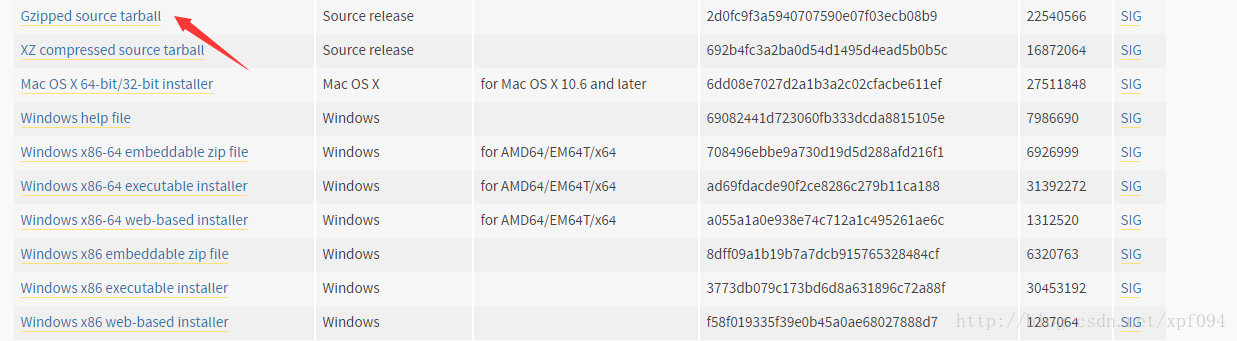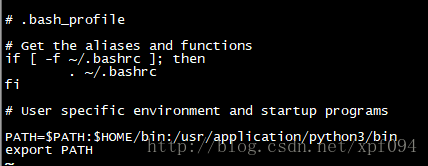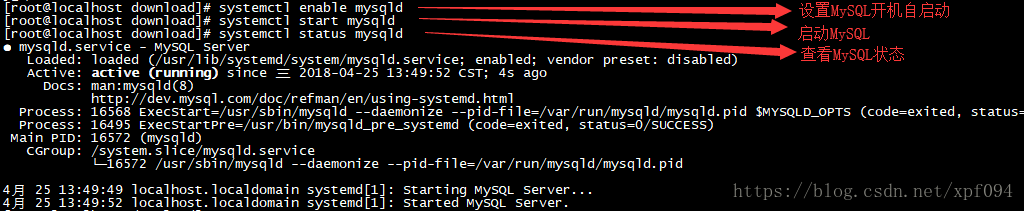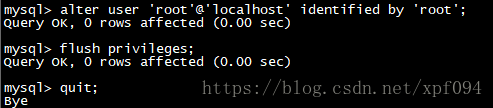1、首先查看一下当前CentOS的版本
1.1、cat /proc/version
Linux version 3.10.0-327.el7.x86_64 ([email protected]) (gcc version 4.8.3 20140911 (Red Hat 4.8.3-9) (GCC) ) #1 SMP Thu Nov 19 22:10:57 UTC 2015
1.2、cat /etc/redhat-release
Linux version 3.10.0-327.el7.x86_64 ([email protected]) (gcc version 4.8.3 20140911 (Red Hat 4.8.3-9) (GCC) ) #1 SMP Thu Nov 19 22:10:57 UTC 2015
1.3、我的是RedHat,如果是其他可以参考 https://www.linuxidc.com/Linux/2014-12/110748.htm
1.4、反正看大家是习惯性的更新了一下系统,我就也更新咯、、毕竟小白
1.4.1、yum update -y
1.4.2、yum group install -y “Development Tools”
1.5、大家看着来,原作者也没有说linux要求、。
2、安装上python
2.1、去大型网站 https://www.python.org/downloads/ 寻找你想要的版本,这里我用的是3.6.1,所以 wget https://www.python.org/ftp/python/3.6.1/Python-3.6.1.tgz,其实真的是有点慢的、、可以尝试去网上找资源看看,这里要记得自己找好文件夹放哈
2.2、tar zvxf Python-3.6.1.tgz 解压下载好的压缩包
2.3、执行 cd Python-3.6.1/ 进入解压后的文件夹
2.4、./configure --prefix=/usr/application/python3 ,这里看自己的洗好安装文件位置, 滚屏后 make install
2.5、写入你的环境变量 vim ~/.bash_profile,按照下图进行编写,之后记得 source ~/.bash_profile
2.6、创建软连接,ln -s /usr/application/python3/bin/python3.6 /usr/bin/python, 然后可以查看一下python版本 python3 -V
2.7、在升级python之后可能会出现yum报错,这个时候 vi /usr/bin/yum ,将
3、安装GCC+++
3.1、安装gcc, yum install -y gcc gcc-c++
3.2、安装libssl-dev, yum install -y openssl-devel
3.3、去http://ftp.gnu.org/gnu/gcc 查找你想要安装的版本,对我来说是安装最新的呢
3.4、在你想要保存压缩包的地方 进行 wget http://ftp.gnu.org/gnu/gcc/gcc-7.3.0/gcc-7.3.0.tar.gz
3.5、解压刚才下载好的压缩包 tar zvxf gcc-7.3.0.tar.gz
3.6、进入解压后的文件夹下 cd gcc-7.3.0
3.7、运行download_prerequisites下载所需要的依赖 ./contrib/download_prerequisites
3.8、创建文件夹mkdir gcc-build-7.3.0 并且进入,cd gcc-build-7.3.0
3.9、执行安装 ../configure --enable-checking=release --enable-languages=c,c++ --disable-multilib
3.10、生成make文件, # make 这里的时间有点长、、、、 进行安装 # make install
3.11、进入/usr/lib64下查看是否有libstdc++.so
如果没有,则cp /usr/download/gcc-7.3.0/gcc-build-7.3.0/stage1-x86_64-pc-linux-gnu/libstdc++-v3/src/.libs/libstdc++.so.6.0.24 /usr/lib64/, 这里根据自己的实际情况,也许文件夹或者名称有不一样的
3.12、修改对应的软链接
4、安装NodeJs
4.1、同样是去官网下载NodeJs,原作者建议最新LTS版本(8.9),所以我用的是 wget https://nodejs.org/dist/v8.9.4/node-v8.9.4.tar.gz
4.2、解压 刚才下载的文件夹 tar zvxf node-v8.9.4.tar.gz 并进入 cd node-v8.9.4
4.3、给要安装的地方添加一个文件夹 mkdir -p /usr/application/node
4.4、进行安装 ./configure --prefix=/usr/application/node
4.5、进行 make 或者make install
4.6、继续加环境变量 vim /etc/profile , 修改PATH之后别忘了 source /etc/profile
4.7、
4.8、安装pm2 npm install pm2 -g ,这里安装的时候可能有点慢,,
4.9、创建软链接
5、安装MySQL
5.1、首先卸载会和MySQL冲突的MariaDB
5.2、因为原作者要求5.7以上版本(支持JSON列),而且MySQL不支持yum安装, 要先下载repo源
所以 wget http://repo.mysql.com/mysql57-community-release-el7.rpm , 选择一个看着还算舒服的 而且也有知道安装的进行下载
5.3、安装rpm包 rpm -ivh mysql57-community-release-el7.rpm --nodeps --force
5.4、安装之后可以看到有两个源,只有存在这两个源之后才可以yum
5.5、yum install -y mysql-server
嘎嘣,出现报错,发现时因为和那个Python的版本有关,解决方法同yum,修改python为python2.7
5.6、启动MySQL
5.6.1、restart mysqld-----重启, disable mysqld-----取消自启动,stop mysqld-----停止
5.7、通过grep 'temporary password' /var/log/mysqld.log 来查看出事的密码,pZ4H!,to?hpk 这个就是密码
5.8、mysql -u root -p 登录MySQL进行对数据库的设置,密码输入刚才的那个
5.9、设置一下密码的方式,原来的MySQL的都有点太复杂了不适合自己用,记得一定要有分号。
5.10、所以 这一步就要开始设置自己的MySQL的密码了, alter user 'root'@'localhost' identified by 'root' ; ,这里root是密码,并刷新一下退出准备重进
5.11、再次mysql -u root -p 输入刚才设置的密码,发现可以的,就完成了密码的设置,如果不行,请重新设置
5.12、设置一下 可以所有人通过root,root进行连接MySQL, GRANT ALL PRIVILEGES ON *.* TO 'root'@'%' IDENTIFIED BY 'root' WITH GRANT OPTION; 并且 FLUSH PRIVILEGES; 刷新一下
5.13、创建你的hitchhiker 数据库,这步有点关键,因为我有先搭建后建库的时候,发现我崩了,莫名的,实验来实验去发现时这里的原因,然后退出吧
6、搭建Hitchhiker
6.1、我们需要一个linux_deploy.sh的文件,可以通过原作者git上面找到,下载linux_deploy.sh,也可以直接自己vim linux_deploy.sh ,然后复制原作者的那个内容,当然了,要修改myhost为自己的
6.2、这时候其实你会发现不能执行的、、你需要 chmod -R 777 linux_deploy.sh
6.3、然后./linux_deploy.sh ,等待过后你会发现多出来一个Hitchhiker的文件夹
6.4、这时候虽然启动了,但是其实不好用,你需要重新设置一下,
6.5、cd Hitchhiker,,,,,,, node build/setup.js 这样 进入http://你的服务器IP:9527/setup_cn.html 对应的进行设置,一定要确定你连接的数据库是已经存在的,
6.6、然后就完事儿了、之后每次启动直接 pm2 start ./Hitchhiker/pm2.json 就行了、为了方便 你可以写个脚本 ,如图starthitchhiker.sh,记得授权 chmod -R 777 starthitchhiker.sh
感谢原作者 https://github.com/brookshi/Hitchhiker/blob/v0.10/deploy/linux_deploy.sh
http://doc.hitchhiker-api.com/cn/installation/StepByStep.html